win7隐藏任务栏图标的具体方法
更新日期:2024-03-23 05:07:10
来源:转载
手机扫码继续观看

我们使用萝卜家园win7旗舰版系统久了之后,会发现任务栏中多出了很多无用的图标。有的用户就想要把这些图标隐藏,但是自己不知道怎么操作,对此感到比较苦恼。不急,今天小编就来为大家分享win7隐藏任务栏图标的具体方法吧。
具体方法如下:
1、首先打开桌面上的【控制面板】。
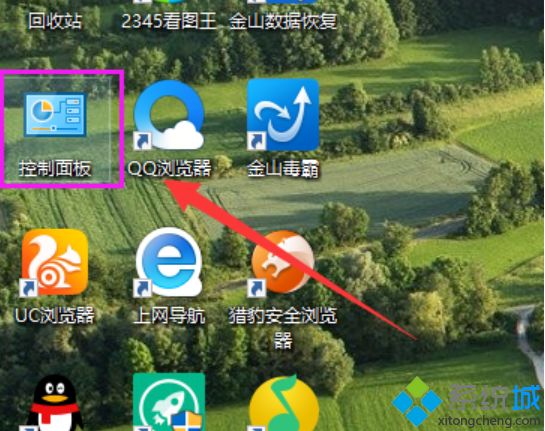
2、将查看方式换成“类别”,然后点击【外观和个性化】。
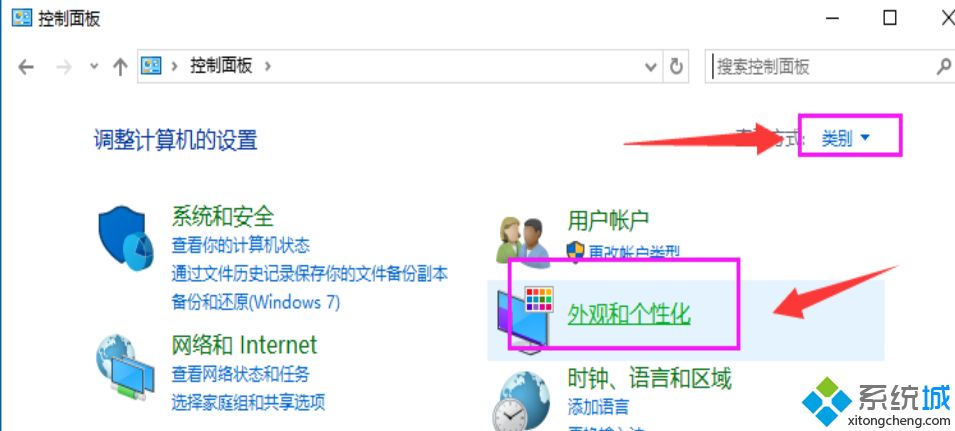
3、点击“任务栏和开始菜单”选项下的【自定义任务栏上的图标】打开。
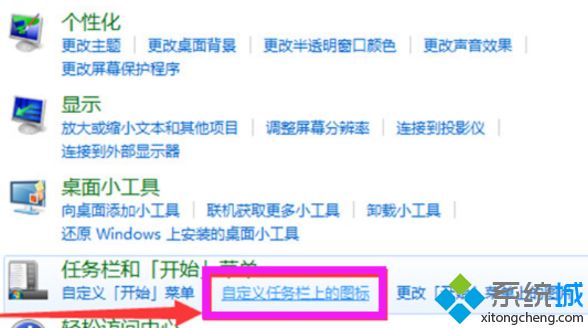
4、点击【自定义】打开。
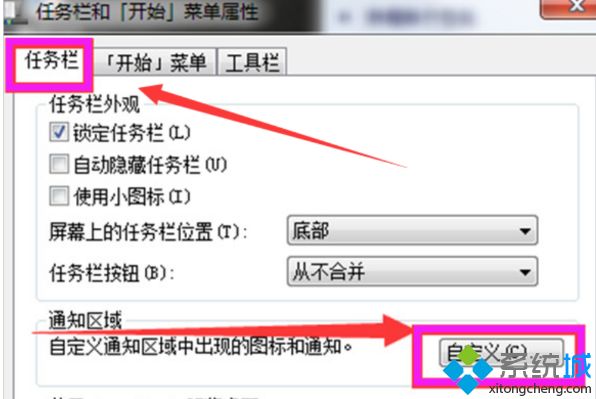
5、将“始终在任务栏上显示所有图标和通知”前的勾去除。
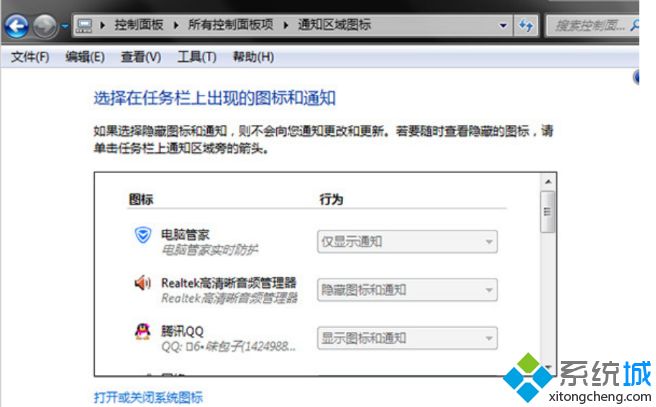
6、将不需要的软件就设置为隐藏图标和通知即可。
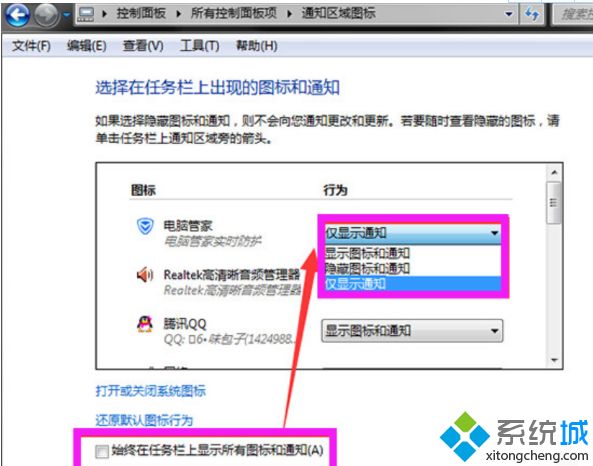
以上就是关于win7隐藏任务栏图标的具体方法啦。如果你也不会,可以试试上面的方法哦。希望对你有所帮助。
该文章是否有帮助到您?
常见问题
- monterey12.1正式版无法检测更新详情0次
- zui13更新计划详细介绍0次
- 优麒麟u盘安装详细教程0次
- 优麒麟和银河麒麟区别详细介绍0次
- monterey屏幕镜像使用教程0次
- monterey关闭sip教程0次
- 优麒麟操作系统详细评测0次
- monterey支持多设备互动吗详情0次
- 优麒麟中文设置教程0次
- monterey和bigsur区别详细介绍0次
系统下载排行
周
月
其他人正在下载
更多
安卓下载
更多
手机上观看
![]() 扫码手机上观看
扫码手机上观看
下一个:
U盘重装视频










